Mac에서 왼쪽 클릭하는 방법: 3가지 방법 설명
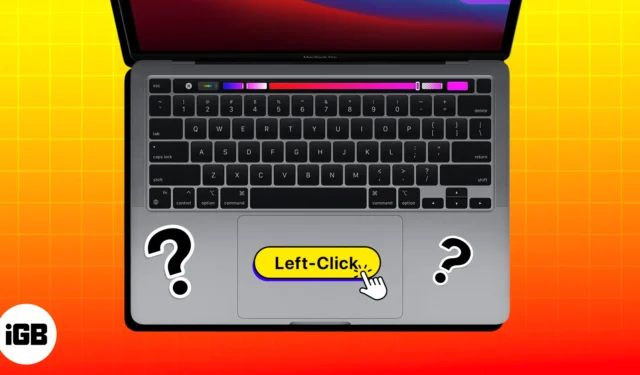
방금 Mac을 사용하기 시작했다면 간단한 왼쪽 클릭을 수행하는 방법이 궁금할 것입니다. PC와 달리 Mac은 클릭 방법이 약간 다르기 때문에 익숙해지는 데 시간이 걸릴 수 있습니다. 괜찮아요! 마우스, 키보드, 트랙패드를 사용하여 Mac에서 마우스 왼쪽 버튼을 클릭하는 세 가지 방법을 안내해 드리겠습니다. 시작하자!
1. Mac에서 마우스 왼쪽 클릭
유선 마우스를 사용하든 무선 마우스를 사용하든 관계없이 Mac에서 마우스 작동을 설정해야 합니다 . 간단히 살펴 보겠습니다.
- Apple 로고() → 시스템 설정을 클릭합니다 .
- 마우스를 선택하고 → 보조 클릭 드롭다운
에서 왼쪽 클릭을 선택합니다.
결과적으로 마우스 왼쪽 키를 클릭하면 마우스를 통해 원하는 작업을 지시할 수 있습니다.
2. Mac의 트랙패드를 사용하여 왼쪽 클릭
- Apple 로고() → 시스템 설정을 누르세요 .
- 트랙패드 선택 → 끄기 탭하여 클릭합니다 .
이 절차를 수행하면 트랙패드를 탭해도 아무런 반응이 발생하지 않습니다. 작업을 수행하려면 트랙패드를 눌러야 합니다. 트랙패드의 클릭 강도 와 추적 속도를 설정할 수도 있습니다 .
3. Mac 키보드 사용하기
- 시스템 설정을 열고 → 접근성 으로 이동하세요 .
- 포인터 제어 를 선택합니다 .
- 마우스 키를 켭니다 .
- 마우스 키 옆에 있는
정보 아이콘을 클릭하세요 . - 토글 켜기 마우스 키를 토글하려면 Option 키를 다섯 번 누르십시오 .
이제 숫자 키패드의 “5” 키나 키보드의 “I” 키를 사용하여 왼쪽 클릭을 수행합니다.
자주 묻는 질문
Mac에서 왼쪽 클릭이란 무엇입니까?
Mac에서 왼쪽 클릭은 항목 선택, 링크 열기 등의 작업을 수행하기 위해 마우스나 트랙패드의 기본 버튼을 누르는 것을 의미합니다.
Mac에서 마우스 오른쪽 버튼 클릭을 활성화하는 방법은 무엇입니까?
Mac에서 왼쪽 클릭을 사용하는 것과 같은 간단한 단계를 사용하여 Mac 트랙패드 또는 마우스에서 마우스 오른쪽 버튼 클릭을 활성화할 수 있습니다 .
그것은 간단합니다!
마우스를 사용하든 트랙패드를 사용하든 Mac에서 마우스 왼쪽 버튼을 클릭하는 것은 간단합니다. 마우스 왼쪽 버튼을 클릭하는 데 문제가 있는 경우 트랙패드 설정을 조정하여 도움이 되는지 확인해 보세요. 조금만 연습하면 금새 전문가처럼 왼쪽 클릭을 할 수 있게 될 것입니다. 문제가 발생하면 아래에 의견을 남겨주세요!


답글 남기기